Der Fensterbereich befindet sich auf der linken Seite der DesignSpark Mechanical-Benutzeroberfläche, unter dem Strukturbaum und dem Fensterbereich . Bei Auswahl einer vollständigen Komponente, Oberfläche oder eines vollständigen Volumenkörpers durch einen Dreifachklick im Grafikfenster oder durch Auswahl im Strukturbaum werden die zugehörigen Eigenschaften im Fensterbereich angezeigt. Im Fensterbereich können verschiedene Eigenschaftswerte bearbeitet werden, darunter z. B. zum Festlegen der Farbe einer ausgewählten Fläche oder eines ausgewählten Körpers.
Außer Komponenten, Oberflächen und Volumenkörpern können auch Eigenschaftenwerte für skizzierte Objekte, eingefügte Bilder, Muster und Blech geändert werden. Die Eigenschafteneinstellungen für diese Objekte werden in den jeweiligen Themen ausführlich beschrieben.
Möglicherweise ist es sinnvoll, den Fensterbereich zu konfigurieren so dass Objekteigenschaften und der Fensterbereich gleichzeitig angezeigt werden.
Eigenschaften von Objekten bearbeiten
-
Ein Objekt im Strukturbaum auswählen oder im Grafikfenster mit der rechten Maustaste auf das Objekt klicken und Eigenschaften auswählen.
-
Die Eigenschaftenwerte bearbeiten.
Dokumenteigenschaften ändern
-
Die Konstruktion auf oberster Strukturebene oder eine Komponente im Strukturbaum auswählen.
Wenn Strg gedrückt gehalten wird, kann mehr als eine Komponente ausgewählt werden.
-
Im Fensterbereich die Eigenschaften unter erweitern, um Informationen, z. B. Datum und Uhrzeit der Erstellung und Änderung, anzuzeigen.
-
Weitere Informationen, z. B. , , und , eingeben.
Diese Eigenschaften können in Stücklistentabellen enthalten sein.
-
Im Bereich des Fensterbereichs die Option Dateiname verwenden auswählen, wenn der Dateiname für die Komponente auf oberster Strukturebene im Strukturbaum angezeigt werden soll.
Eine benutzerdefinierte Dokumenteigenschaft erstellen
-
Die Konstruktion auf oberster Strukturebene oder eine Komponente im Strukturbaum auswählen. Es kann mehr als eine Komponente ausgewählt werden.
-
Mit der rechten Maustaste auf den Fensterbereich klicken und Dokumenteigenschaft hinzufügen auswählen, um eine spezielle Eigenschaft zu erstellen.
-
Die Eigenschaft erweitern, um ihren Wert anzuzeigen.
-
Einen Namen für die Eigenschaft eingeben, den entsprechenden Typ auswählen (Datum, Boolesch, Zahl oder Zeichenfolge) und ihren Wert eingeben.
Eine benutzerdefinierte Eigenschaft kann durch Klicken mit der rechten Maustaste auf die Eigenschaft im Fensterbereich und Auswählen von Dokumenteigenschaft löschen gelöscht werden.
Eine benutzerdefinierte Komponenteneigenschaft erstellen
-
Im Strukturbaum eine Komponente auswählen.
-
Mit der rechten Maustaste auf den Fensterbereich klicken und Komponenteneigenschaft hinzufügen auswählen, um eine spezielle Eigenschaft zu erstellen.
-
Die Eigenschaft erweitern, um ihren Wert anzuzeigen.
-
Einen Namen für die Eigenschaft eingeben, den entsprechenden Typ auswählen (Datum, Boolesch, Zahl oder Zeichenfolge) und ihren Wert eingeben.
Benutzerdefinierte Komponenteneigenschaften können in Stücklisten und Hinweisfeldern verwendet werden. Eine benutzerdefinierte Eigenschaft kann durch Klicken mit der rechten Maustaste auf die Eigenschaft im Fensterbereich und Auswählen von Komponenteneigenschaft löschen gelöscht werden.
Materialeigenschaften
Der Durchmesser von Materialien, die in einem Blechteil verwendet werden, kann geändert werden. Durch die Zuweisung eines Durchmessers kann die Stärke eine Blechteils genauer gesteuert werden. Der Durchmesser ist die Stärke des Metalls ausgedrückt durch eine Zahl: je kleiner die Zahl, desto dünner das Metall. Einer Blechkonstruktion oder Komponente einer Konstruktion muss ein Material zugewiesen sein, damit die Dropdownliste für den Durchmesser angezeigt wird. Ein Durchmesser kann nicht für Konstruktionen oder Komponenten ausgewählt werden, denen die Option zugewiesen ist.
Um ein Material zuzuweisen, im Strukturbaum die Konstruktion auf höchster Ebene oder die Komponente, für die ein Material zugewiesen werden soll, auswählen, und in die Dropdown-Liste Materialname im Menü des Fensterbereichs klicken. In der Gruppe Stärke im Fensterbereich auf die Dropdown-Liste für den Durchmesser klicken und einen Durchmesser auswählen.
Materialeigenschaften für eine Komponente können mit mehreren Methoden angegeben werden:
 Material aus der Materialbibliothek auswählen
Material aus der Materialbibliothek auswählen
-
Im Strukturbaum eine Komponente auswählen.
-
Im Fensterbereich die Eigenschaften unter erweitern.
-
Im Feld auf
 klicken, um die Materialbibliothek anzuzeigen.
klicken, um die Materialbibliothek anzuzeigen. -
Die Registerkarte auswählen.
-
Ein Material auswählen und auf OK klicken.
Das Material und seine Eigenschaften werden angezeigt. Diese können im Fensterbereich bearbeitet werden. Das Material wird auch auf der Registerkarte angezeigt. Es wird in der SCDOC-Datei gespeichert. Materialien werden über die Seite Ressourcen in den DesignSpark Mechanical-Optionen heruntergeladen.
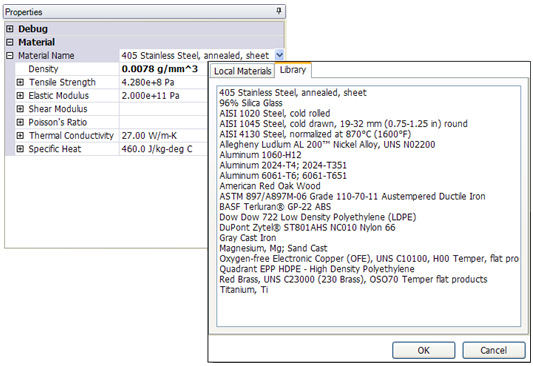
 Material aus der lokalen Bibliothek auswählen
Material aus der lokalen Bibliothek auswählen
-
Im Strukturbaum eine Komponente auswählen.
-
Im Fensterbereich die Eigenschaften unter erweitern.
-
Im Feld auf
 klicken, um die Materialbibliothek anzuzeigen.
klicken, um die Materialbibliothek anzuzeigen. -
Die Registerkarte auswählen.
-
Ein Material auswählen und auf OK klicken.
Das Material und seine Eigenschaften werden angezeigt. Diese können im Fensterbereich bearbeitet werden. Das Material wird auch in der SCDOC-Datei gespeichert.
Materialien in der lokalen Bibliothek können umbenannt, kopiert und gelöscht werden. Es können auch neue Materialien erstellt werden.
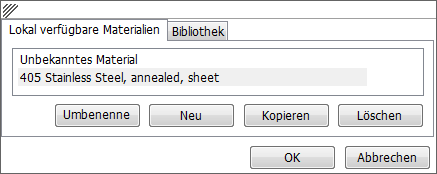
-
Im Strukturbaum eine Komponente auswählen.
-
Im Fensterbereich die Eigenschaften unter erweitern.
-
Den Namen des Materials in der Eigenschaft eingeben.
-
Die Dichte des Materials in der Eigenschaft eingeben.
Wenn die Dichte des Materials an anderer Stelle in der Konstruktion eingegeben oder während derselben DesignSpark Mechanical-Sitzung angegeben wurde, zeigt DesignSpark Mechanical in der Eigenschaft bereits den entsprechenden Wert an.
-
(Optional) Weitere Materialeigenschaften erweitern und die entsprechenden Werte mit Einheiten eingeben.
Das Material und seine Eigenschaften werden auf der Registerkarte angezeigt. Das Material wird in der SCDOC-Datei gespeichert.
Zum Entfernen eines Materials aus einer Komponente in die Option auswählen.
Für Materialeigenschaften kann nur der Wert von geändert werden. Alle anderen Werte werden durch das ausgewählte Material bestimmt.
Rundungen und Fasen erkennen
In DesignSpark Mechanical erstellte Rundungen und Fasen werden automatisch erkannt, jedoch werden sie in importierten Modellen möglicherweise nicht erkannt.
-
Eine Rundungs- oder Fasenfläche auswählen.
-
Die Eigenschaft oder in ändern.
Zeichenblatteigenschaften
Zeichenblattansichten und weitere Eigenschaften von Zeichenblättern, z. B. Beschriftungen, Stücklisten, Tabellen und Gewinde, können im Fensterbereich geändert werden.







 Alles ausklappen
Alles ausklappen